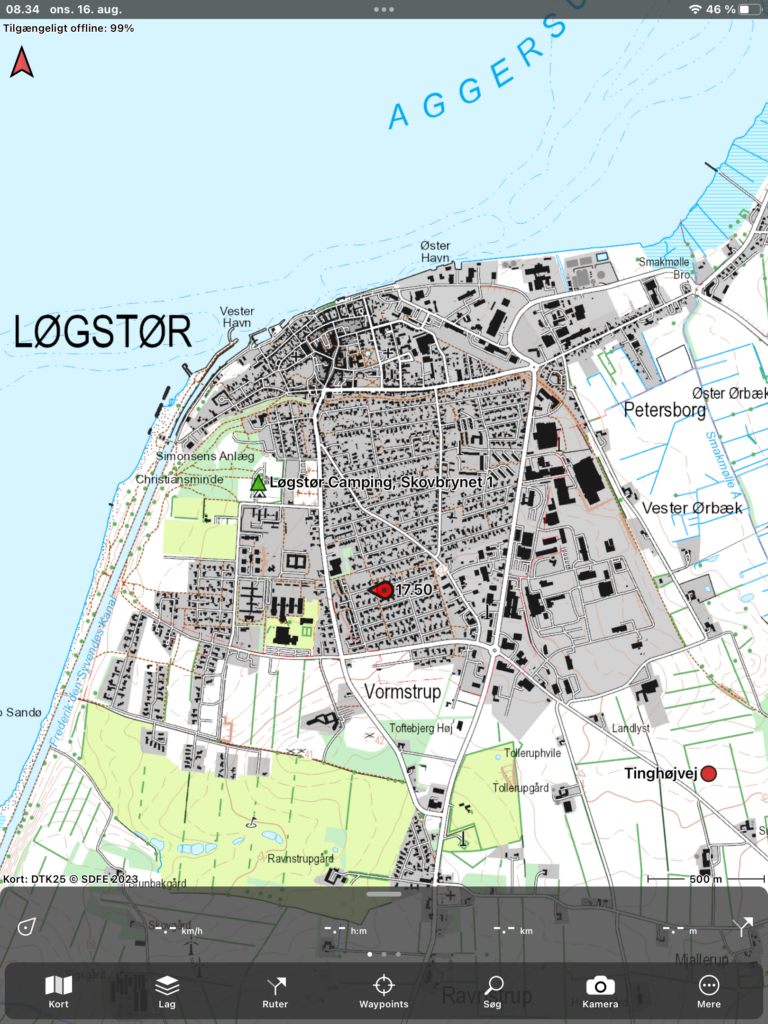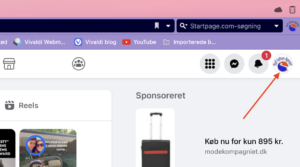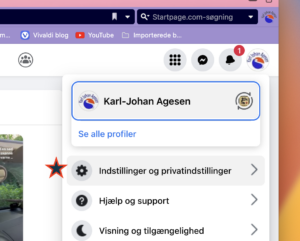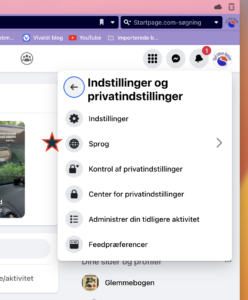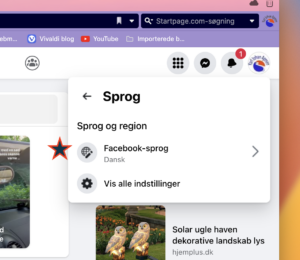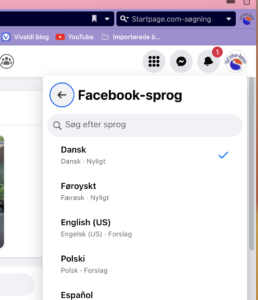Topo GPS er et “gratis” GPS-sporings- og kortlægningsprogram, der er tilgængeligt til både Android- og iOS-enheder. Det er en kraftfuld app, der kan bruges til en række formål, herunder vandreruter, cykling, fiskeri og jagt. Når jeg har sat gratis i anførselstegn, er det fordi, at det kun er selve appen, der er gratis. Kortene, som du bruger i appen, koster lidt. F. eks. koster danmarkskortet 30-40 kr.
Topo GPS har en række funktioner, der gør det til et godt valg for udendørsfolk, herunder:
- Live-sporing: Topo GPS kan bruges til at spore din position i realtid, hvilket er nyttigt til at sikre, at du ikke går vild.
- Offline kort: Topo GPS kan downloade kort til offlinebrug, så du kan bruge dem selv når du ikke har adgang til internettet.
- Ruteplanlægning: Topo GPS kan bruges til at planlægge ruter, hvilket er nyttigt til at sikre, at du ikke går glip af noget.
- POI-søgning: Topo GPS kan bruges til at søge efter interessepunkter (POI’er), såsom vandrestier, campingpladser og restauranter.
- Geocaching: Topo GPS kan bruges til at finde geocacher, hvilket er en sjov måde at udforske verden omkring dig på.
Topo GPS er et godt valg for udendørsfolk, der leder efter en gratis og kraftfuld GPS-sporings- og kortlægningsapp. Det er let at bruge og har en række funktioner, der kan hjælpe dig med at holde dig på sporet og sikker.